Tabela e përmbajtjes
Ndonjëherë na duhet të fusim një fotografi në një qelizë Excel për ta bërë fletën e punës dinamike, të bukur dhe informuese. Sot do të mësojmë disa metoda të shpejta dhe të lehta për të futur një fotografi në një fletëllogaritëse Excel.
Praktikoni Librin e Punës
Shkarkoni librin e mëposhtëm të punës dhe ushtrimin.
Futni figurën në Cell.xlsx
3 metoda për të futur figurën në qelizën e Excel
1. Metoda e kopjimit të ngjitjes për të futur figurën në një qelizë Excel
Ne lehtë mund të kopjojmë nga aplikacione të tjera si Microsoft Word , Microsoft PowerPoint , Paint dhe Ngjit fotografinë në Microsoft Excel.
HAPA:
- Së pari, kopjoni foton nga aplikacionet e tjera duke shtypur Ctrl+C .
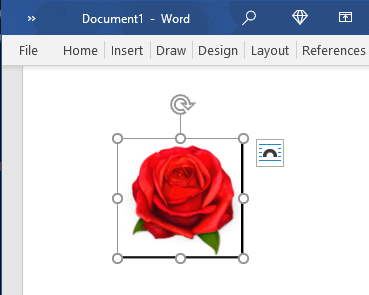
- Më pas ngjisni në tabelën e Excel-it duke shtypur së bashku Ctrl+V .
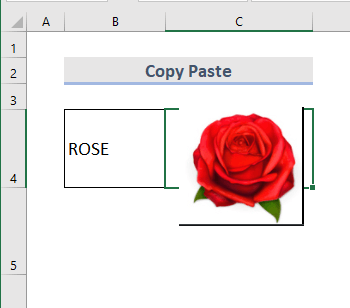
- Tani bëje qelizën më të madhe në mënyrë që fotografia të përshtatet.
- Ndrysho madhësinë e figurës dhe Klikoni me të djathtën mbi të.
- Pas kësaj, zgjidhni Formatoni figurën nga Menyja e kontekstit opsionet.
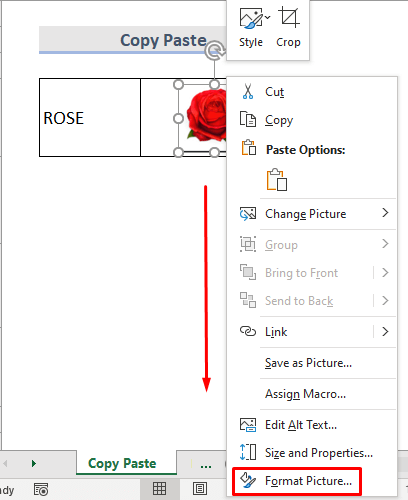
- Një kuti dialogu hapet në anën e djathtë të fletës.
- Këtu nga Madhësia & Vetitë pjesë, zgjidhni Veçoritë > Lëvizni dhe përmasoni me qeliza .
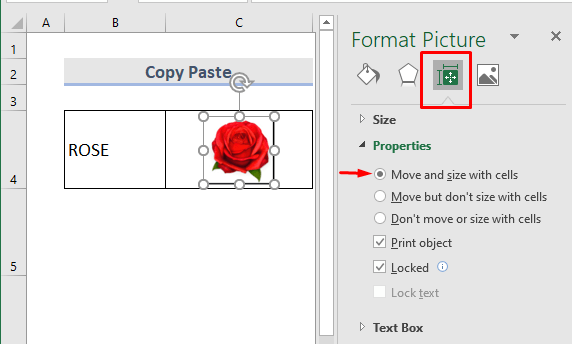
- Është bërë. Ne mund ta kopjojmë ose zhvendosim qelizën tani dhe ajo do të mbetet e njëjta madhësi si ajoqelizë.
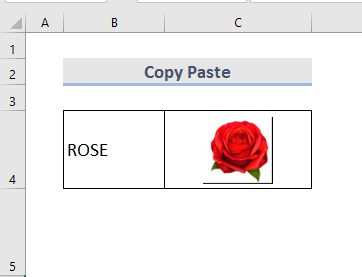
Lexo më shumë: Si të futni një imazh në një qelizë me Excel VBA (2 Metoda)
2. Fut fotografinë nga kompjuteri në qelizën Excel
Për të futur një fotografi nga skedarët ose dosjet e kompjuterit, duhet të ndjekim hapat e mëposhtëm.
HAPAT:
- Shko te skeda Fut .
- Nga menyja rënëse Ilustrimi , zgjidh Foto > Kjo pajisje .
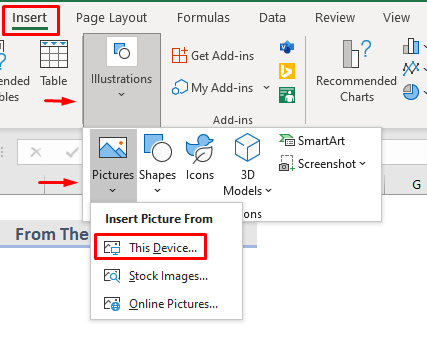
- Kutia e dialogut Fut figurën nga kompjuteri hapet .
- Zgjidhni fotografinë e kërkuar dhe Klikoni në Fut .
➧ SHËNIM: Ne gjithashtu mund të zgjidhni disa fotografi duke mbajtur tastin Ctrl .
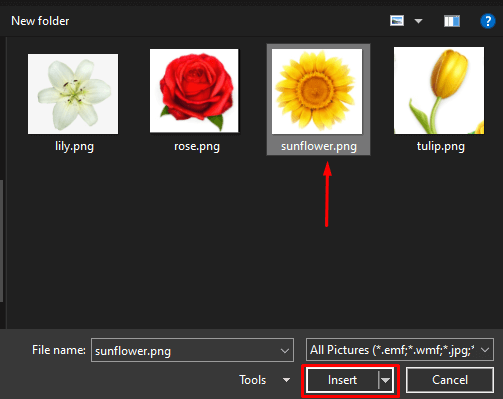
- Tani mund të shohim foton e zgjedhur në fletën e punës.
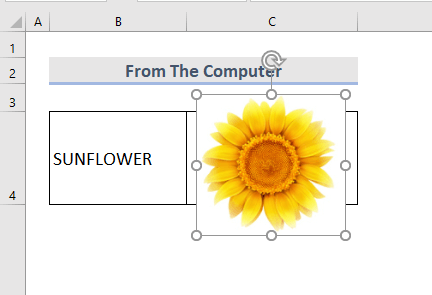
- Më në fund, ne mund ta ndryshojmë madhësinë e figurës dhe ta vendosim atë në qelizë siç tregohet tashmë në metodën e parë.
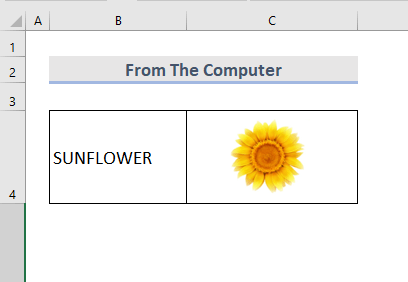
Lexo më shumë: Excel VBA: Fut fotografinë nga dosja (3 metoda)
3. Fut fotografi nga Online në Exce l Cell
Uebfaqet janë një burim i madh fotografish. Nëse kemi një lidhje interneti, mund të fusim lehtësisht fotografi në qelizat e Excel.
HAPA:
- Zgjidhni skedën Fut nga shiritin.
- Shko te Ilustrimet > Fotografitë > Foto në internet .
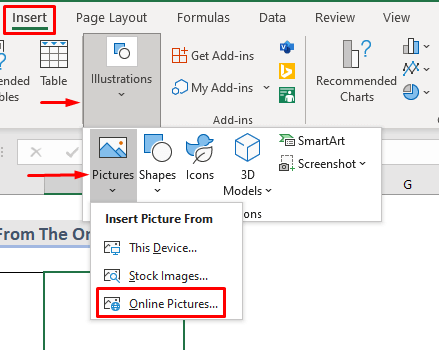
- Një dritare Fotografitë në internet shfaqet.
- Këtu mund të kërkojmë për foton që nedëshironi të futni.
- Ne gjithashtu mund të futim nga OneDrive duke klikuar mbi të, por për këtë, ne duhet Identifikohemi në llogarinë tonë Microsoft së pari.
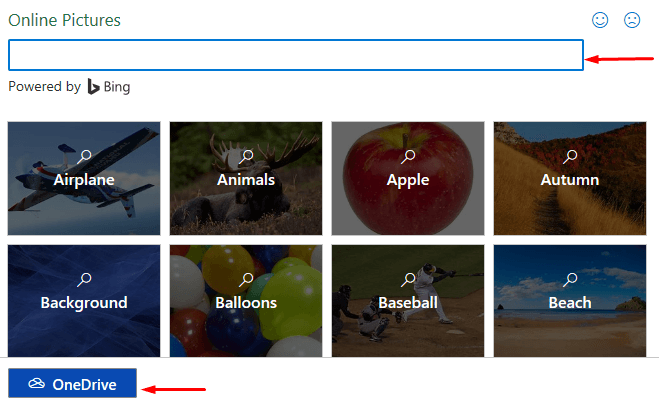
- Në kutinë e kërkimit, shkruani emrin dhe zgjidhni foton që duam të përdorim dhe Klikoni në Insert .
➧ SHËNIM: Ne gjithashtu mund të zgjedhim disa fotografi.
- Duhet të kontrollojmë të drejtën e autorit e fotografisë për t'u siguruar që ta përdorni ligjërisht.
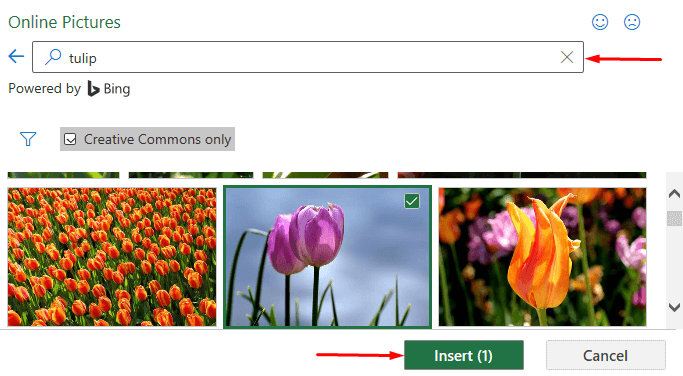
- Fotografia po shkarkohet tani.
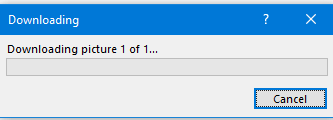
- Pas përfundimit të shkarkimit, ndryshoni madhësinë që të përshtatet me qelizën.
- Më në fund, u krye.
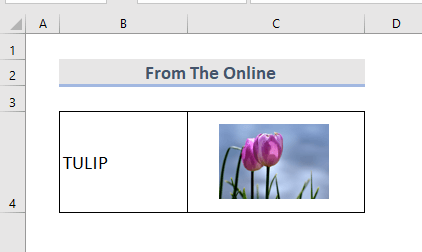
Lexo më shumë: Si të futim foto nga URL-ja duke përdorur VBA në Excel (2 metoda)
Përfundim
Duke ndjekur këto mënyra, ne mund të futni lehtësisht dhe shpejt një fotografi në një qelizë Excel. Është shtuar një libër pune praktike. Vazhdo dhe provo. Mos ngurroni të pyesni ndonjë gjë ose të sugjeroni ndonjë metodë të re.

